TP-Link Deco M4 je eden najcenejših Mesh Wi-Fi sistemov na trgu. In če upoštevamo nabor enega modula za nakup, se bo izkazal celo cenejši od usmerjevalnika s približno enakimi lastnostmi. Toda v primeru Deco M4 bomo vedno imeli priložnost, če bo potrebno, kupiti drug modul in razširiti omrežje Wi-Fi. No, pridobite vse čipe in prednosti tehnologije Mesh Wi-Fi. Če samo izbirate sistem za ustvarjanje brezšivnega omrežja Wi-Fi, priporočam, da najprej preberete pregled na TP-Link Deco M4. V tem članku bom predstavil celoten postopek namestitve, povezovanja in konfiguriranja tega sistema.
Deco M4 je, tako kot druge Mesh sisteme TP-Link, zelo enostavno konfigurirati. Celoten postopek konfiguracije in upravljanja se izvaja prek aplikacije "Deco". Namestite ga lahko v iPhone ali iPad in v katero koli napravo Android. V trgovini z aplikacijami poiščite »TP-Link Deco« in namestite aplikacijo.
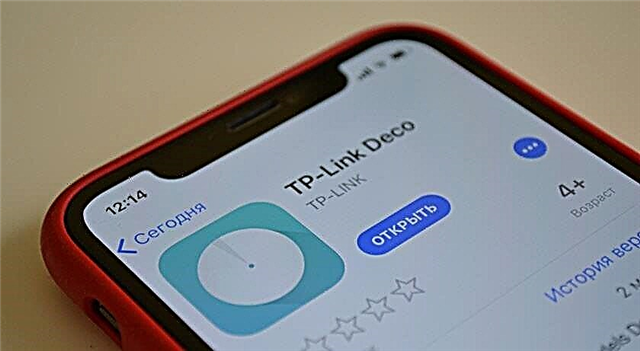 V majhnih navodilih, priloženih kompletu, je QR koda. Ko ga optično preberete iz telefona ali tabličnega računalnika, lahko nadaljujete s prenosom aplikacije. Namestite aplikacijo, vendar je še ne zaženite. Najprej povežemo modul Deco M4.
V majhnih navodilih, priloženih kompletu, je QR koda. Ko ga optično preberete iz telefona ali tabličnega računalnika, lahko nadaljujete s prenosom aplikacije. Namestite aplikacijo, vendar je še ne zaženite. Najprej povežemo modul Deco M4.
Nastavitev TP-Link Deco M4
Najprej morate razpakirati in povezati prvi modul (morda ga imate). Priključite napajalnik in ga priključite v električno vtičnico. Internet povežite z enim od vrat LAN (neposredno od ponudnika ali modema).

Ko se modul zažene, je indikator rumen. Morate malo počakati. Ko indikator utripa modro, je modul Deco pripravljen za konfiguracijo. Morda je že konfiguriran in indikator ne utripa modro. V tem primeru morate ponastaviti nastavitve. Če želite to narediti, pritisnite gumb za ponastavitev (na dnu modula) in ga držite 10-15 sekund.
Zažene aplikacijo Deco. Če že imate račun TP-Link ID, kliknite gumb "Prijava" in ga vnesite. V nasprotnem primeru kliknite gumb "Registriraj se" in ustvarite račun. Nato se prijavite v aplikacijo.
Brez zapiranja aplikacije pojdite na nastavitve mobilne naprave in jo povežite z odprtim omrežjem Wi-Fi, ki ga oddaja modul Deco M4. Ime omrežja (SSID) je označeno na dnu modula. Ko ste povezani, se vrnite v aplikacijo Deco in kliknite gumb "Začnimo".

Izberite svoj sistem (M4) in sledite navodilom za priključitev modula. V oknu z navodili za povezavo z modemom lahko kliknete "Nimam modema", če je internet v vašem primeru povezan neposredno z samim modulom.
V nastavitvah internetne povezave morate izbrati pravilno vrsto povezave in nastaviti potrebne parametre. Če imate povezavo PPPoE, boste morali navesti uporabniško ime in geslo, ki ga dobite pri svojem ponudniku internetnih storitev. In če L2TP ali PPTP, morate poleg uporabniškega imena in gesla navesti tudi naslov strežnika. Imam dinamični IP, nastavitev ni treba ročno vnašati.

Naslednji korak je konfiguriranje omrežja Wi-Fi. Pripraviti morate omrežno ime in geslo, jih vnesti v ustrezna polja in nadaljevati s konfiguracijo. Ko se prikaže sporočilo: "Če želite nadaljevati z namestitvijo, povežite pametni telefon / tablični računalnik z omrežjem Deco Wi-Fi", nato v napravi odprite nastavitve Wi-Fi in se povežite z omrežjem, ki ste ga pravkar ustvarili. Uporaba nastavljenega gesla.

Nato bo sistem TP-Link Deco M4 preizkusil internetno povezavo. Če ste pravilno nastavili parametre povezave in ponudnik ne omejuje, bo prikazano sporočilo, da je povezava vzpostavljena. Nato bo ponudil dokončanje namestitve ali konfiguriranje drugega modula Deco M4. Nastavitev drugega modula lahko začnete takoj ali v programskem meniju (glejte spodaj).
Prvi Mesh Wi-Fi sistem je popolnoma konfiguriran in pripravljen za uporabo.
Priključitev drugega modula Deco M4
Če imate komplet žganih modulov, namestite drugi modul v drugo sobo ali v drugo nadstropje in nanj priključite napajanje. Nameščen mora biti na območju stabilne pokritosti omrežja Wi-Fi z glavne enote.

V aplikaciji kliknite gumb "+". Izberemo svoj modul, nato izberemo tla, na katerih se nahaja, in sobo. Preverite, ali indikator utripa modro, in kliknite gumb "Indikator Deco utripa modro".

Nato se začne postopek ustvarjanja in optimizacije omrežja. Oba modula bosta združena v eno omrežje Wi-Fi. Po končani konfiguraciji kliknite gumb "Finish this". Odprlo se bo glavno okno aplikacije Deco.
TP-Link Wi-Fi Mesh Management
Glavna stran aplikacije prikazuje povezane naprave. Če kliknete na napravo, lahko zanjo omogočite možnost »Visoka prioriteta« ali jo dodate na črni seznam (s klikom na meni s tremi pikami).
In če na glavni strani kliknete "Internet", bomo videli vse module Deco, ki so v našem omrežju. Z izbiro določenega modula si lahko ogledate njegovo stanje v omrežju, spremenite njegovo lokacijo, znova zaženete ali izbrišete.

Če kliknete spodnji zavihek »Več«, se odprejo napredne nastavitve. Tam lahko spremenite nastavitve omrežja Wi-Fi, si ogledate črni seznam naprav, posodobite vdelano programsko opremo modulov Deco ali spremenite dodatne nastavitve (vključno z nastavitvami za povezavo z internetnim ponudnikom).
V dodatnih nastavitvah priporočam samo, da omogočite funkcijo "Fast Roaming". Če po omogočanju te funkcije pride do težav s povezovanjem starih naprav v omrežje Wi-Fi, jo onemogočite.

Konfiguracija Mesh Wi-Fi sistema TP-Link Deco M4 iz dveh modulov je končana. Če morate napravo povezati z internetom prek kabla, jo preprosto povežite z modulom z omrežnim kablom, ki je priložen kompletu.
Modul Deco M4 lahko izklopite, premaknete v drugo sobo, vklopite napajanje in še naprej bo deloval. Ni vam treba znova konfigurirati. Glavna stvar je, da je v dosegu omrežja Wi-Fi glavnega modula.
Aplikacija Deco lahko nadzoruje sistem Mesh na daljavo. Preko interneta. Naprave ni treba povezati z domačim omrežjem Wi-Fi.











